불과 몇 년 전 내가 대학에 다닐 때, 우리는 두 가지 방법으로 인터넷에 접속할 수 있었습니다. 건물 전체의 Wi-Fi와 객실 내 이더넷이었습니다. 대다수의 거주자가 기본적으로 이 네트워크를 사용하기 때문에 건물 전체의 Wi-Fi는 느리고 느렸습니다. 게다가 우리는 방에 라우터를 두는 것이 허용되지 않았습니다. 이것이 불편하긴 했지만, 물론 모든 것을 해결할 수 있는 방법이 있습니다. 그리고 이 솔루션을 찾는 과정에서 우리는 다른 작업도 수행할 수 있는 아주 멋진 방법을 찾았습니다. 즉, Mac의 인터넷 연결을 휴대용 장치와 빠르고 쉽게 그리고 가장 중요하게는 무선으로 공유할 수 있는 방법은 다음과 같습니다.
네트워크 만들기
Apple을 사용하면 빠른 무선 네트워크를 놀라울 정도로 쉽게 만들 수 있습니다. 가장 먼저해야 할 일은 Wi-Fi가 활성화되어 있는지 확인하는 것입니다. 이더넷을 통해 인터넷에 연결하거나 유선으로 연결하는 데 익숙하더라도 네트워크를 생성하려면 Wi-Fi를 활성화해야 합니다. Wi-Fi를 활성화하거나 활성화되어 있는지 확인하려면 화면의 오른쪽 상단 모서리에 있는 Wi-Fi 아이콘(왼쪽 아래 그림)을 클릭하고 "공항: 켜짐“. 이미 켜져 있다면 완벽합니다! 그렇지 않은 경우 클릭하여 켭니다. 그런 다음 동일한 아이콘을 클릭하고 메뉴 하단 근처에서 "네트워크 생성…"아래 그림과 같이 맞습니다.
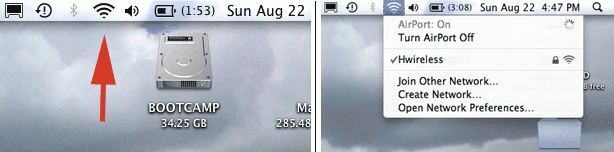
다음과 같은 창이 나타납니다.
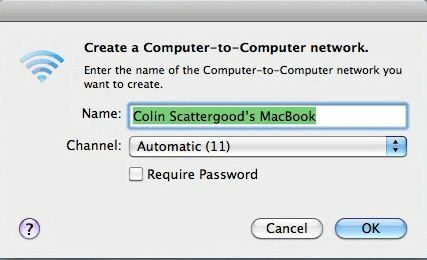
채널을 자동으로 남겨두면 일반적으로 잘 작동하지만 네트워크를 활성 상태로 유지하려는 기간에 따라 암호를 설정할 수 있습니다. "를 클릭하면비밀번호 필요", 대화 상자가 확장되고 보안 유형과 함께 선택한 네트워크 암호를 입력하기만 하면 됩니다. 둘 다 WEP이므로 대부분 기본값이 좋습니다. (대부분의 Wi-Fi 네트워크 설정이 이렇게 쉬웠다면!) 보안이 활성화되었는지 여부에 관계없이 이것은 표준이며 완료되면 "확인"을 클릭하기만 하면 모든 것이 설정됩니다.
네트워크에 연결
이제 네트워크가 활성 상태인지 확인하기 위해 메뉴 표시줄에서 Wi-Fi 아이콘이 있던 위치를 시각적으로 확인할 수 있습니다. 이제 다음과 같은 Ad-Hoc 네트워크 아이콘으로 교체되어야 합니다.
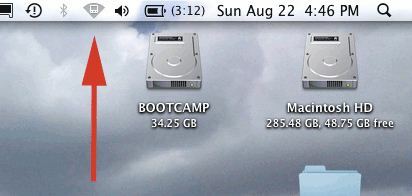
이 아이콘이 표시되면 네트워크가 성공적으로 생성되었음을 의미합니다. 그것을 클릭하면 장치 아래에 네트워크를 만들 때 할당한 이름이 표시됩니다.
이제 이것이 이 전체 프로세스의 가장 좋은 부분일 수 있습니다. 무선 장치를 연결하기 위해 iDevice, Android 스마트폰, 블랙베리 또는 넷북이든 일반 Wi-Fi 네트워크와 다른 작업을 수행할 필요가 없습니다. iPhone/iPad/iPod의 설정 화면으로 이동하여 Wi-Fi를 누르고 네트워크를 선택하거나 Windows 작업 표시줄로 이동하여 Wi-Fi 네트워크를 선택합니다. 상황에 맞는 메뉴. 네트워크에 로그인하기만 하면 컴퓨터를 통해 인터넷에 접속할 수 있습니다!
추가 용도
이제 컴퓨터와 네트워크에 연결되어 있으므로 인터넷 검색 외에도 컴퓨터를 사용할 수 있습니다. iDevices에서 원격 앱을 사용하여 장비를 iTunes 리모컨으로 사용할 수 있습니다. 평소에는 할 수 없었던 앱을 클라우드와 동기화할 수도 있습니다.
이것에 대한 다른 창의적인 용도가 있거나 특정 용도로 사용할 수 있는지 알고 싶습니까? 댓글을 톡!
제휴사 공개: Make Tech Easier는 링크를 통해 구매한 제품에 대한 커미션을 받을 수 있으며 이는 독자를 위해 수행하는 작업을 지원합니다.


